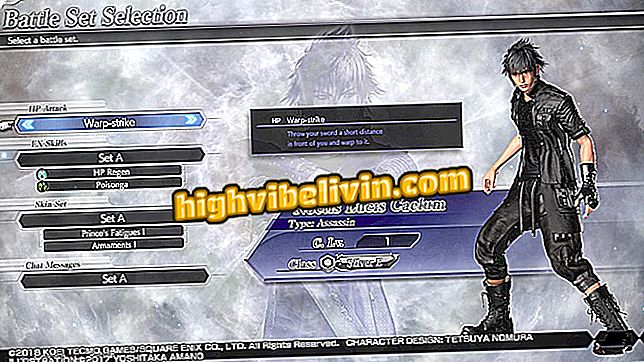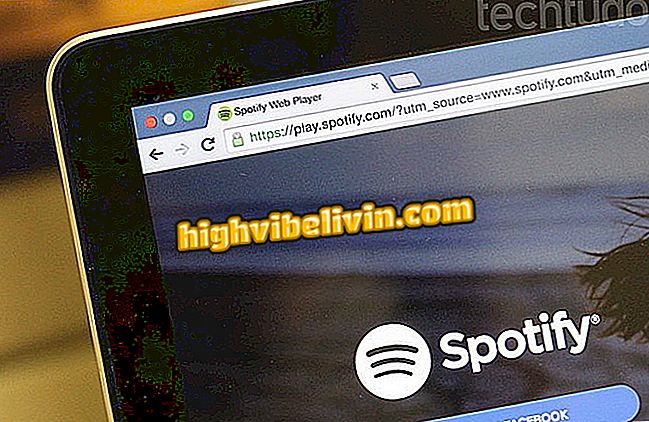WhatsApp Audio: Comment ouvrir et convertir .opus en .mp3
Les fichiers audio WhatsApp de type .opus doivent être convertis pour que l'utilisateur puisse les écouter sur un lecteur mobile standard. Le format est utilisé par le messager pour enregistrer les messages vocaux enregistrés par le microphone du combiné et n'est pas reconnu par les lecteurs de son ordinaires.
La conversion est nécessaire pour accéder aux sons même en dehors de WhatsApp, une situation courante lorsque vous essayez de récupérer des informations provenant de la sauvegarde de la plate-forme de discussion. La procédure est également indiquée pour les utilisateurs rencontrant un problème audio dans WhatsApp. Dans le didacticiel suivant, découvrez comment transformer des fichiers Opus en une extension bien connue des fichiers .mp3.

Opus to Mp3 Converter rend les audios WhatsAp compatibles avec tout lecteur
Vous voulez acheter un téléphone cellulaire, une télévision et d'autres produits à prix bon marché? Savoir le comparer
"Je ne peux pas entendre les audios WhatsApp": connaître les causes possibles et les solutions
Procédure sur Android
Étape 1. Téléchargez et installez l'application Opus to MP3 Converter sur votre téléphone Android. Ouvrez l'application et sélectionnez l'une des options du menu supérieur: convertisseur unique pour convertir un seul fichier audio; ou un convertisseur de lot pour transformer plusieurs fichiers à la fois. Puis touchez "Select Opus Files" et allez dans le navigateur de fichiers.

Importer des fichiers OPUS depuis votre téléphone
Étape 2. Naviguez jusqu'au dossier WhatsApp et allez au sous-dossier "Media".

Accéder au dossier multimédia WhatsApp
Étape 3. Sous "WhatsApp Audio", cochez la case en regard des fichiers audio au format .opus. L'application vous permettra uniquement de sélectionner plusieurs éléments en mode de conversion par lots.

Sélectionnez les fichiers audio WhatsApp au format .opus
Étape 4. L’application vous permettra de lire les fichiers audio même avant la conversion. Utilisez les boutons en surbrillance pour lancer la lecture et mettre en pause ou supprimer de la liste.

Faire jouer des audios directement dans l'application
Étape 5. Pour commencer la conversion, appuyez sur "Convertir en MP3" et sélectionnez le dossier à utiliser pour enregistrer le son généré par la conversion.

Sélectionnez le dossier de destination pour démarrer la conversion
Étape 6. Ensuite, vous pouvez suivre l'avancement de la transformation dans l'onglet "Mes conversions" ou via les notifications Android.

Suivre la progression de la conversion
Étape 7. À la fin, l’utilisateur peut jouer sur le fichier audio MP3 ou envoyer le fichier converti aux contacts par courrier électronique et d’autres applications.

Partager des fichiers audio convertis en MP3 via d'autres applications
Pourquoi l’audio WhatsApp ne joue-t-il pas et ne fonctionne-t-il pas (.opus)? Les utilisateurs

WhatsApp vous permet de basculer entre les appels vocaux et vidéo sans vous déconnecter